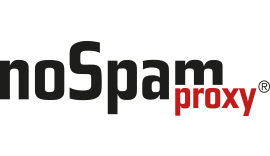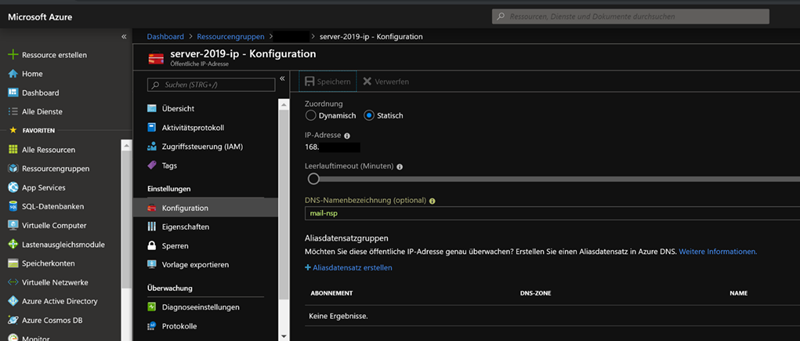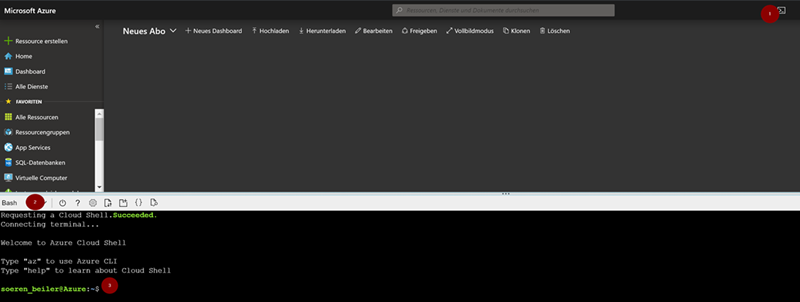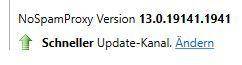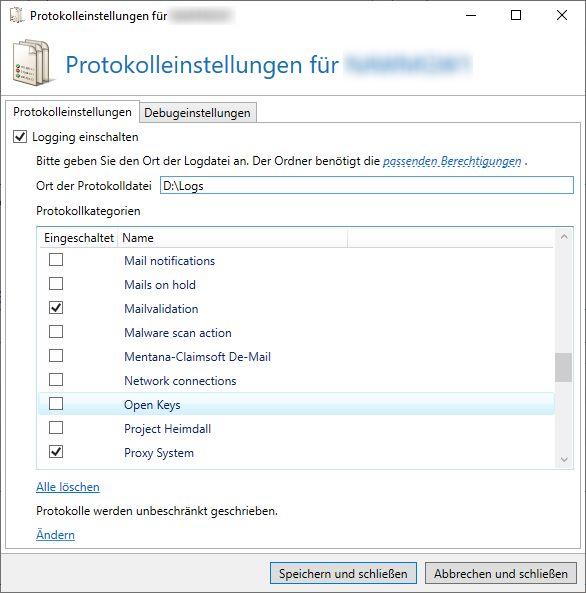Auf unserer Download-Seite bieten wir Ihnen verschiedene Versionen von NoSpamProxy an. Diese Versionen unterscheiden sich – auch innerhalb eines Release-Zyklus – auf Grund von unterschiedlichen Teststrategien.
Regulärer Kanal
Die Versionen im regulären Kanal beinhalten neben Fehlerkorrekturen meist neue Funktionen. Da alle Funktionen ausgiebig getestet werden, haben diese Versionen eine längere Durchlaufzeit in der Qualitätssicherung. Zusätzlich werden diese Versionen als produktive Installationen etwa vier Wochen vor der Freigabe bei ausgesuchten Anwendern eingesetzt.
Schneller Kanal
Diese Versionen enthalten ausschließlich Fehlerkorrekturen, weshalb die Durchlaufzeit in der Qualitätssicherung kürzer ist. Die Tests beschränken sich auf die Grundfunktionen inklusive Installation und Update. Zusätzlich werden die Funktionen getestet, die eine Fehlerkorrektur erhalten haben. Nach den Tests der Qualitätssicherung laufen diese Versionen ebenfalls als produktive Installationen für circa zwei Wochen vor der Freigabe bei ausgesuchten Anwendern.
Beta-Versionen
Diese Versionen werden vor einem Versionswechsel bereitgestellt und enthalten neue oder geänderte Funktionen. Die Bereitstellungsphase wird über unseren Blog bekannt gegeben; hier besteht für alle Partner und Endkunden die Möglichkeit, sich für eine solche Version zu registrieren.
Beta-Versionen dürfen nicht in Produktivumgebungen eingesetzt werden!
Weitere Versionen
Für einzelne Kunden veröffentlichen wir in unregelmäßigen Abständen Versionen, die speziell auf diese zugeschnitten sind. Diese Versionen werden nicht öffentlich freigegeben, sondern nur an die jeweiligen Kunden verteilt.
Diese Versionen durchlaufen ebenfalls die Qualitätssicherung.